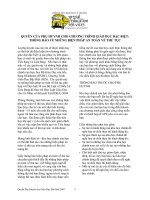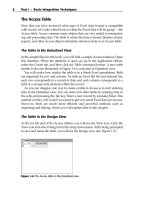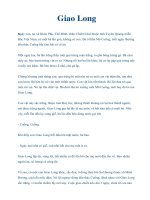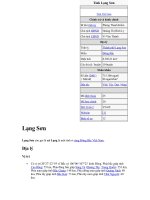Tài liệu Microsoft excel docx
Bạn đang xem bản rút gọn của tài liệu. Xem và tải ngay bản đầy đủ của tài liệu tại đây (430.11 KB, 37 trang )
19
CHỈÅNG 2 : MICROSOFT EXCEL
1 KHẠI QUẠT VÃƯ MICROSOFT EXCEL
1.1 Giåïi thiãûu
• L chỉång trçnh xỉí l bng tênh, nàòm trong bäü Microsoft Office ca hng pháưn mãưm
Microsoft ;
• Âáy l pháưn mãưm ráút mảnh v chun dủng trong lénh vỉûc Bng tênh Âiãûn tỉí (Worksheet
hay Spreadsheet), âỉåüc sỉí dủng ráút nhiãưu trong viãûc tênh toạn cạc âäư ạn män hc v täút
nghiãûp ;
• Dng âỉåüc trong mäi trỉåìng Microsoft Windows v c trong hãû Apple Macintosh ;
• Hiãûn nay, chụng ta âang sỉí dủng pháưn mãưm Excel våïi nhiãưu version : 4.0 (âáưu tiãn) , 5.0,
95, 97, 2000, 2002 ;
1.2 Mn hçnh
Mn hçnh Excel bao gäưm :
• Dng trãn cng gi l Application Title Bar (Thanh tiãu âãư ỉïng dủng), åí âọ cọ tãn ca
ỉïng dủng l Microsoft Excel, km theo l Document Title Bar (Thanh tiãu âãư ti liãûu) åí
âọ cọ tãn ca bng tênh âang thỉûc hiãûn (chàóng hản l Book 1 - l tãn ngun ca ti liãûu
khi måïi khåíi âäüng Excel) ; Gọc trại cọ biãøu tỉåüng chỉỵ X l Application Control Box, khi
nhàõp chüt vo s by ra Control Menu, nãúu Double Click vo bản â kãút thục Excel ;
• Dng thỉï hai gi l Menu Bar (Thanh trçnh âån) gäưm 9 mủc tỉì File âãún Help ;
• Dng thỉï ba gi l Standard Tool Bar (Thanh cäng củ chøn) chỉïa biãøu tỉåüng ca cạc
lãûnh thỉåì
ng dng ; cọ thãø di chuøn vë trê hiãøn thë ca cạc thanh cäng củ bàòng cạch click
vo v drag (rã) âãø âỉa âãún vë trê khạc trong mn hçnh ;
• Dng thỉï tỉ gi l Formating Tool Bar (Thanh cäng củ âënh dảng) chỉïa biãøu tỉåüng ca
cạc lãûnh thỉåìng dng vo mủc âêch trçnh by ;
• Cọ thãø âênh thãm vo cạc thanh cäng củ ny mäüt hồûc nhiãưu biãøu tỉåüng khạc v tỉû chn
thãm mäüt säú biãøu tỉåüng âải diãûn cho mäüt täø håüp lënh tu trong säú cạc lënh ca Excel v
cọ thãø âênh vo åí vë trê no l tu ;
• Pháưn chênh ca mn hçnh l khu vỉûc ca bng tênh, trong âọ cọ :
- Dng trãn cng gi l Formula Bar (Thanh cäng thỉïc), åí âọ cọ tãn cäng thỉïc âỉåüc
ạp dủng tênh cho mäüt Cell (ä) ;
- Thanh dc bãn phi ca khu vỉûc bng tênh gi l Vertical Scroll Bar (Thanh trỉåüt
dc) dng âãø âënh vë âiãøm nhạy so våïi ton ti liãûu bàòng cạch nhàõp chüt vo mi
tãn lãn hồûc mi tãn xúng ca thanh ny, hồûc di chuøn khäúi vng trong thanh
trỉåüt ;
19
20
- Thanh ngang phêa dỉåïi ca khu vỉûc bng tênh cng l thanh trỉåüt nhỉng l
Horizontal Scroll Bar (Thanh trỉåüt ngang) dng âënh vë trãn dng ngang ; Bãn
phi ca thanh ny l cạc trang (sheet) våïi cạc k hiãûu trang (sheet 1, sheet 2, sheet
3, ) v cạc nụt chn trang trỉåïc hồûc sau ;
• Trãn mn hçnh ln ln cọ mäüt khung chỉỵ nháût tảm gi l häüp âënh vë, nàòm trãn mäüt cell
no âọ, dng âãø chn mủc tiãu xỉí l. Bãn cảnh häüp âënh vë cọ mäüt dáúu cäüng khạ låïn, âọ l
cäng củ âënh vë ca thiãút bë chüt trãn bng tênh ;
• Mủc tiãu chn cọ thãø l :
- mäüt cell ;
- trn mäüt cäüt ;
- mäüt hng ;
- trn mäüt Sheet ;
- mäüt dy cạc cell ;
- mäüt thnh pháưn vàn bn trãn dng cäng thỉï
c.
• Mủc tiãu âỉåüc chn s cọ âỉåìng viãưn xung quanh. ÅÍ gọc dỉåïi bãn phi ca khäúi chn cọ
hçnh nụm vng, bãn trong áøn chỉïa mäüt dáúu cäüng nh, gi l Fill Handle.
1.3 Khại niãûm vãư bng tênh Excel
• Bng tênh Excel cọ kh nàng biãún âäøi nhỉỵng näüi dung, thäng tin häùn âäün thnh mäüt táûp
håüp säú liãûu cọ täø chỉïc ;
• Bng tênh âỉåüc bäú trê trong mäüt Book cọ thãø gäưm nhiãưu nháút l 255 tåì (Sheet) , mäùi Sheet
l mäüt bng phán chia gäưm 256 cäüt (Column) v 65536 hng (Row) láûp thnh nhỉỵng âån
vë xỉí l âỉåüc gi l ä (cell). Ngỉåìi ta cọ thãø nháûp vo trong cạc Cell cạc dảng säú liãûu
khạc nhau nhỉ vàn bn (text), trë säú (number), cäng thỉïc (Formula) hay ngy giåì (date and
time) ;
• Nhỉ váûy, mäùi Sheet cọ táút c l :
65536 hng × 256 cäüt = 16 777 216 cells
Cn trong mäüt Book thç cọ :
16 777 216 cells × 255 Sheet = 4 278 190 080 cells
• Cạc Sheet âỉåüc âàût tãn theo säú thỉï tỉû tỉì Sheet1, Sheet2, Sheet 255. Cọ thãø
âàût lải tãn
cho cạc Sheet nãúu mún ;
• Cạc cäüt âỉåüc âàût tãn tỉì trại qua phi theo thỉï tỉû tỉì A, B, C, cho âãún cäüt Z. Sau cäüt Z l
cạc cäüt AA, AB, âãún AZ, räưi BA, BB, âãún BZ, cỉï nhỉ váûy cho âãún nhọm cúi l IA,
IB, âãún IV l â 256 cäüt ;
• Cạc hng âỉåüc âạnh säú liãn tủc tỉì trãn xúng dỉåïi tỉì hng 1 âãún hng 65536 ;
20
21
• Mäùi cell âãưu cọ âëa chè riãng, âëa chè ny âỉåüc xạc âënh bàòng tãn ca cäüt v tãn ca dng
tảo ra cell âọ (tãn cäüt ln âỉïng trỉåïc tãn dng). Vê dủ cell C8 ; âëa chè cell ghi chỉỵ in
hoa hồûc chỉỵ thỉåìng âãưu nhỉ nhau ;
• Vng : l táûp håüp nhiãưu cells âỉïng liãưn nhau, âëa chè ca vng âỉåüc xạc âënh båíi âëa chè
ca ä åí gọc trãn trại v ä åí gọc dỉåïi phi ca vng v ngàn cạch båíi dáúu : (Vê dủ vng
A5:F14) ;
• Bng tênh : trong mäùi táûp tin Excel cọ nhiãưu bng tênh våïi tãn màûc âënh l Sheet1, Sheet2,
Sheet3, Dỉỵ liãûu trãn cạc bng tênh ny âãưu cọ thãø liãn hãû våïi nhau nhỉ trãn mäüt bng
tênh ;
• Thãú mảnh ca Bng tênh Excel l cạc cäng thỉïc (Formula). Âọ cọ thãø l nhỉỵng biãø
u thỉïc
toạn hc hồûc biãøu thỉïc xỉí l chøi (ghẹp, näúi, càõt, ) hay biãøu thỉïc lûn l (logic hay
Boolean). Biãøu thỉïc trong cäng thỉïc bao giåì cng cho mäüt trë v âọ l mäüt trë linh hoảt,
ln phn nh tçnh hçnh thỉûc tải ca bng tênh. Khi mäüt thnh pháưn liãn quan âãún cäng
thỉïc âỉåüc (hay bë) thay âäøi thç trë ca cäng thỉïc láûp tỉïc tỉû âäüng âiãưu chènh theo ;
2 NHÁÛP DỈỴ LIÃÛU V ÂËNH DẢNG BNG TÊNH
2.1 Cạc kiãøu dỉỵ liãûu
Trong mäüt ä chè cọ thãø chỉïa mäüt kiãøu dỉỵ liãûu, kiãøu dỉỵ liãûu ca ä phủ thüc vo k tỉû âáưu tiãn.
Gäưm cạc kiãøu dỉỵ liãûu sau :
2.1.1 Kiãøu säú
• K tỉû âáưu tiãn g vo l säú.
• ÅÍ chãú âäü màûc nhiãn, dỉỵ liãûu dảng säú s hiãøn thë phêa bãn phi ca ä.
• Nãúu l säú ám, cọ thãø nháûp dáúu trỉì phêa trỉåïc hồûc âãø trong ngồûc âån. Vê dủ : -4 hồûc (4).
• Qui âënh cạch hiãøn thë säú (säú theo tiãu chøn, theo %, theo phán säú, theo dảng toạn hc
nhỉ 1.234E+14) trong häüp häüi thoải Format Cell (Chn cell, click nụt phi ra häüp häüi
thoải)
2.1.2 Kiãøu chøi
• K tỉû âáưu tiãn g vo l chỉỵ.
• ÅÍ chãú âäü màûc nhiãn, dỉỵ liãûu dảng chøi s hiãøn thë phêa bãn trại ca ä.
• Nãúu chøi bàõt âáưu bàòng nhỉỵng con säú, mún Excel hiãøu l dảng chøi phi nháûp dáúu (‘)
phêa trỉåïc.
2.1.3 Kiãøu ngy thạng
• Nháûp ngy thạng nàm vo våïi dáúu phán cạch l gảch ngang (-) hồûc gảch âỉïng (/).
• Thäng thỉåìng nháûp thạng trỉåïc, ngy sau räưi âãún nàm ;
21
22
• Pháưn thạng, cọ thãø Excel hiãøn thë bàòng säú hồûc bàòng chỉỵ tiãúng Anh viãút tàõt. Qui âënh cạch
hiãøn thë trong häüp häüi thoải Format Cell (Chn cell, click nụt phi ra häüp häüi thoải).
• ÅÍ chãú âäü màûc nhiãn, dỉỵ liãûu kiãøu ngy thạng s hiãøn thë phêa bãn phi ca ä.
• Nãúu nháûp dỉỵ liãûu ngy thạng khäng âụng qui âënh, Vê dủ ngy 10/30/01, thç Excel â xem
dỉỵ liãûu ny thüc kiãøu chøi v s hiãøn thë phêa bãn trại ca ä.
2.1.4 Kiãøu cäng thỉïc
• Dỉỵ liãûu kiãøu cäng thỉïc s l cạc phẹp toạn hồûc cạc hm ;
• Mún nháûp dỉỵ liãûu kiãøu cäng thỉïc, phi nháûp dáúu (=) hồûc dáúu (+) åí âàòng trỉåïc.
• Nãúu khi âạnh cäng thỉïc bë läùi m Excel khäng thãø tỉû bäø sung hồûc sỉía âäøi âỉåüc thç s
tháúy trë l mäüt trong cạc k hiãûu error code sau :
#DIV/0 Trong cäng thỉïc cọ phẹp toạn chia cho 0
#REF Trong cäng thỉïc cọ tham chiãúu âãún nhỉỵng ä khäng täưn tải hồûc â bë xoạ
#VALUE Trong cäng thỉïc dng sai kiãøu dỉỵ liãûu nhỉ cäüng trỉì cạc dỉỵ liãûu kiãøu chøi
lm cho kãút qu tråí nãn vä nghéa
#N/A Khäng cọ giạ trë (Not Available)
#NAME ? Sỉí dủng tãn ä, vng khäng håüp l hồûc nháûp dỉỵ liãûu dảng chøi khäng âãø
trong dáúu nhạy
#NUM ! Cạc con säú trong cäng thỉïc khäng håüp l
#NULL ! Räùng túch !
Vê dủ :
22
23
Nháûp vo ä Cäng thỉïcKãút qu hiãøn thë
A2 "=20*3-5" 55
A3 =18^2' 324
A4 "=3-5*7+32" 0
A5 "=-78+23/4" -72.25
A6 "=C2/C4" #DIV/0!
A7 "=C3+A1" #VALEUR!
A8 "láúy pháưn dỉång cua 2*C5
"
#NAME?
A9 "=SQRT(-4)" #NUM!
A10 "=SheetA!A2" #REF!
2.2 Nháûp v chènh sỉía dỉỵ liãûu
• Mún nháûp dỉỵ liãûu vo ä no thç click tải ä âọ räưi nháûp nhỉ â trçnh by åí trãn, hồûc click
tải Formula Bar âãø nháûp dỉỵ liãûu cho ä âang chn. Nháûp xong g Enter hồûc nháún cạc
phêm mi tãn.
• Mún chènh sỉía dỉỵ liãûu : Chn ä mún chènh sỉía, sau âọ click vo Formula Bar âãø sỉía
näüi dung. Nãúu nháûp lải dỉỵ liãûu, näüi dung c s bë xoạ.
• Khi chiãưu di ca dỉỵ liãûu di hån chiãưu ngang ca ä :
- Nãúu dỉỵ liãûu l kiãøu säú hồûc cäng thỉïc, ä s hiãøn thë cạc dáúu ######, hồûc dảng lu
thỉìa (1E+ ) ;
- Nãúu dỉỵ liãûu l kiãøu chøi, cọ thãø ä s hiãøn thë trn sang ä bãn phi (khi ä bãn phi
khäng cọ dỉỵ liãûu). Mú
n dỉỵ liãûu hiãøn thë âáưy â, cáưn phi tàng chiãưu räüng cäüt ca ä
âọ
2.3 Âënh dảng cäüt, dng, ä
2.3.1 Âiãưu chènh âäü räüng ca cäüt
• Âãø âiãưu chènh âäü räüng ca cạc cäüt, hy :
- R mi chüt lãn chỉỵ ca cäüt v nhàõp âãø chn cäüt, c cäüt âỉåüc chn s âäøi mu ;
- R mi chüt vo cảnh dc bãn phi ca cäüt cho âãún khi chüt biãún thnh hçnh ;
- Áún giỉỵ nụt trại ca chüt âäưng thåìi nhêch qua phi âãø kẹo gin âäü räüng cäüt hồûc qua
trại âãø thu hẻp âäü räüng cäüt âãún mỉïc mong mún ;
- Bng chüt ra.
• Mún kẹo gin hồûc thu hẻp âäü räüng ca nhiãưu cäüt cho nhỉ nhau :
- Quẹt chn cạc cäüt (cạc cäüt s âäøi mu) ;
23
24
- R mi chüt vo cảnh dc bãn phi ca mäüt cäüt no âọ trong säú chụng cho âãún khi
chüt biãún thnh hçnh ;
- Áún giỉỵ nụt trại ca chüt âäưng thåìi nhêch qua phi âãø kẹo gin âäü räüng cäüt hồûc qua
trại âãø thu hẻp âäü räüng cäüt âãún mỉïc mong mún ;
- Bng chüt ra. Táút c cạc cäüt âỉåüc chn s cọ âäü räüng nhỉ nhau.
2.3.2 Âiãưu chènh chiãưu cao ca dng (Row height)
• Chn dng hồûc quẹt chn nhiãưu dng. Sau âọ, âỉa tr chüt âãún cảnh dỉåïi ca dng â
chn, hồûc ca báút cỉï dng no trong khäúi dng chn, click v drag âãø måí räüng.
• Chn mäüt hồûc nhiãưu dng, sỉí dủng trçnh âån Format\Row\Height, nháûp säú liãûu chiãưu
cao cáưn thiãút vo khung Row height.
2.3.3 Näúi v tạch ä
• Näúi : Chn nhỉỵng ä mún näúi, click vo biãøu tỉåüng trãn Thanh cäng củ âãø näúi ;
• Tạch : (Chè tạch âỉåüc nhỉỵng ä â näúi) Chn ä â näúi, sỉí dủng menu Edit\Clear\Formats.
2.4 Âënh dảng kiãøu chỉỵ
• Âãø âënh dảng kiãøu chỉỵ cho dỉỵ liãûu, cọ thãø thỉûc hiãûn theo cạc bỉåïc sau :
- Chn khäúi mún âënh dảng ;
- Chn Format\Cell (Ctrl+1) ;
- Chn cạc âënh dảng trong bng Font :
- Font, Font Style : Kiãøu chỉỵ ;
- Size : Kêch cåỵ ;
- Underline : Gảch dỉåïi ;
- Color : Mu ;
- Preview : Xem trỉåïc.
• Trong khung Effects, cọ 3 mủc lỉûa chn :
- Strikethrough : Gảch ngang ;
- Superscript : Säú m (x
2
) ;
- Subscript : Chè säú (H
2
O).
• Trãn cng mäüt ä, âãø âënh dảng cạc kiãøu chỉỵ khạc nhau cho cạc thnh pháưn dỉỵ liãûu, chn
tỉìng thnh pháưn räưi âënh dảng bçnh thỉåìng.
2.5 Âënh dảng vë trê
Dỉỵ liãûu nháûp vo bng tênh cọ vë trê màûc âënh tu theo tỉìng kiãøu dỉỵ liãûu. Tuy nhiãn, cọ thãø
âënh dảng lải theo cạc bỉåïc sau :
24
25
Choỹn khọỳi dổợ lióỷu ;
Click choỹn caùc bióứu tổồỹng õởnh daỷng vở trờ trón thanh cọng cuỷ (align left : canh bón traùi,
align right : canh bón phaới, align center : canh giổợa) hoỷc choỹn Format\Cell, trong họỹp
họỹi thoaỷi Format cells choỹn baớng Alignment :
khung Text aligment : coù :
- Khung Horizontal : click mồớ khung naỡy õóứ lổỷa choỹn caùch hióứn thở haỡng ngang ;
- Khung Vertical : click mồớ khung naỡy õóứ lổỷa choỹn caùch hióứn thở haỡng doỹc ;
Khung Orientation : Choỹn kióứu chổợ õổùng hoỷc nghióng (chốnh õọỹ nghióng trong khung
Degrees)
khung Text control : choỹn :
- Wrap text : coù thóứ õaùnh õổồỹc nhióửu doỡng trón 1 ọ ;
- Shrink to fit : Doỡng vổỡa bũng ọ ;
- Merge cells : Nọỳi nhióửu ọ.
2.6 ởnh daỷng sọỳ
Cuỡng mọỹt giaù trở nhổng sọỳ coù nhióửu caùch thóứ hióỷn khaùc nhau. óứ õởnh daỷng sọỳ, coù thóứ thổỷc
hióỷn nhổ sau :
Choỹn khọỳi dổợ lióỷu ;
Choỹn Format\Cell, trong họỹp họỹi thoaỷi Format cells choỹn baớng Number :
Trong khung Category, choỹn muỷc Number, coù thóứ choỹn Custom õóứ õởnh daỷng laỷi sọỳ ;
- Decimal places : Lỏỳy bao nhióu sọỳ leớ ;
- Use 1000 Separator : Duỡng dỏỳu phỏứy (,) ngn caùch haỡng ngaỡn ;
- Negative numbers : Choỹn caùch thóứ hióỷn sọỳ ỏm.
Coù thóứ sổớ duỷng caùc bióứu tổồỹng õởnh daỷng sọỳ trón thanh cọng cuỷ :
- , : Phỏn caùch haỡng ngaỡn ;
- $ : Daỷng tióửn tóỷ ;
- % : Daỷng % ;
- Lỏỳy thóm sọỳ leớ ;
- Giaớm bồùt sọỳ leớ.
2.7 ởnh daỷng ngaỡy thaùng
Khi nhỏỷp ngaỡy thaùng, cỏửn nhỏỷp thaùng trổồùc ngaỡy sau ;
Cuỡng mọỹt ngaỡy thaùng, nhổng coù thóứ choỹn nhióửu caùch hióứn thở khaùc nhau ;
25
26
• Trong häüp häüi thoải Format cell, chn bng Number : Trong khung Category, chn mủc
Date v chn cạch hiãøn thë trãn khung Type ;
• Ngy thạng hiãøn thë theo dảng täøng quạt m/d/yy (thạng/ngy/nàm). Nãúu khäng vỉìa våïi
cạc dảng cọ sàón, cọ thãø tảo ra mäüt dảng hiãøn thë riãng bàòng cạch chn mủc Custom trong
khung Category v g dảng cáưn thiãút vo khung. Vê dủ : dd/mm/yyyy (2 säú ngy/2 säú
thạng/ 4 säú ca nàm nhỉ ngy 03/01/2002) ;
2.8 K khung cho bng tênh
• Cạc âỉåìng k dng v cäüt trong Excel s khäng tháúy khi in ra giáúy. Nãúu cáưn cọ khung k,
cọ thãø thỉûc hiãûn nhỉ sau :
- Chn ä, vng dỉỵ liãûu mún k khung ;
- Chn Format\Cell, trong häüp häüi thoải Format cells chn bng Border ;
- Chn cạc dảng k khung trong häüp häüi thoải :
- None : khäng k khung ;
- Outline : K âỉåìng viãưn xung quanh khäúi hồûc ä ;
- Inside : K cạc âỉåìng bãn trong khäúi chn ;
- Style : Chn dảng âỉåìng k ;
- Color : Chn mu.
• Cọ thãø chn tỉìng âỉåìng k trong khung Border, dảng khung s hiãøn thë åí khung Text.
Click vo cạc âỉåìng k âãø chn hồûc xoạ.
2.9 Âënh dảng tỉû âäüng
Nãúu bng tênh ca chụng ta cọ dảng mäüt bng biãøu gäưm tiãu âãư cäüt åí trãn, tiãu âãư hng
åí bãn trại, pháưn giỉỵa l säú liãûu dảng säú, hng cúi cng l hng täøng, cäüt cúi cng cng l cäüt
täøng, chụng ta cọ thãø dng chỉïc nàng AutoFormat :
1- Chn khäúi cell mún âënh dảng ;
2- Gi Menu - Format - AutoFormat ;
3- Excel s by ra mäüt säú dảng bng biãøu chun nghiãûp, bản chn máùu thêch håüp ;
4- Chn OK.
3 CẠC THAO TẠC CÀN BN TRONG EXCEL
3.1 Chn v xoạ cäüt, dng
3.1.1 Chn thãm cäüt
• Chn vë trê mún chn (chn mäüt hồûc nhiãưu ä, cäüt) ;
26
27
Insert \ Columns (cheỡn thóm vaỡo phờa bón phaới) hoỷc right click choỹn Insert \ Entire
hoỷc Insert \ Entire Column.
3.1.2 Cheỡn thóm doỡng
Choỹn vở trờ muọỳn cheỡn (choỹn mọỹt hoỷc nhióửu ọ, cọỹt) ;
Insert \ Rows (cheỡn thóm mọỹt doỡng phờa trón) hoỷc right click choỹn Insert \ Entire hoỷc
Insert \ Entire Row.
3.1.3 Cheỡn thóm mọỹt ọ, vuỡng
Choỹn ọ hoỷc vuỡng muọỳn cheỡn ;
Insert \ Cells hoỷc right click choỹn Insert, nóỳu choỹn Shift cell right (chuyóứn dổợ lióỷu
vuỡng choỹn sang phaới)
3.2 Sao cheùp dổợ lióỷu
Coù thóứ sổớ duỷng nhióửu caùch sau khi õaợ choỹn khọỳi muọỳn sao cheùp :
Click bióứu tổồỹng Copy trón thanh cọng cuỷ, chuyóứn ọ choỹn õóỳn vở trờ õờch vaỡ click bióứu
tổồỹng Paste ;
Sổớ duỷng tọứ hồỹp phờm (Ctrl+C), chuyóứn ọ choỹn õóỳn vở trờ õờch vaỡ sổớ duỷng tọứ hồỹp phờm
(Ctrl+V) ;
Right click vaỡ choỹn Copy, chuyóứn ọ choỹn õóỳn vở trờ õờch vaỡ right click choỹn Paste ;
Sau khi õaợ choỹn khọỳi, õổa troớ chuọỹt õóỳn goùc dổồùi phaới, troớ chuọỹt seợ chuyóứn thaỡnh dỏỳu cọỹng
(+), click vaỡ ró vóử vở trờ muọỳn sao cheùp.
3.3 Di chuyóứn vaỡ xoaù dổợ lióỷu
3.3.1 Di chuyóứn dổợ lióỷu
Sau khi choỹn khọỳi dổợ lióỷu muọỳn di chuyóứn, coù thóứ thổỷc hióỷn mọỹt trong nhổợng caùch sau :
Click bióứu tổồỹng Cut trón thanh cọng cuỷ, chuyóứn ọ choỹn õóỳn vở trờ õờch vaỡ click bióứu tổồỹng
Paste ;
Sổớ duỷng tọứ hồỹp phờm (Ctrl+X), chuyóứn ọ choỹn õóỳn vở trờ õờch vaỡ sổớ duỷng tọứ hồỹp phờm
(Ctrl+V) ;
Right click vaỡ choỹn Cut, chuyóứn ọ choỹn õóỳn vở trờ õờch vaỡ right click choỹn Paste ;
3.3.2 Xoaù dổợ lióỷu (ọ khọng bở xoùa)
Choỹn khọỳi dổợ lióỷu muọỳn xoaù vaỡ thổỷc hióỷn mọỹt trong nhổợng caùch sau :
- Right click vaỡ choỹn Clear contents ;
- Choỹn Edit\ Clear\Contents ;
- Nhỏỳn phờm Delete.
27
28
• Sau khi xoạ, nãúu mún láúy lải dỉỵ liãûu cọ thãø sỉí dủng tênh nàng Undo bàòng mäüt trong ba
cạch :
- Chn Edit\Undo ;
- Nháún täø håüp phêm (Ctrl+Z) ;
- click biãøu tỉåüng Undo trãn thanh cäng củ.
3.4 Dng Auto Fill âiãưn säú thỉï tỉû
• Thay vç phi g cạc säú theo mäüt thỉï tỉû no âọ, hy dng chỉïc nàng Auto Fill ;
• Qui trçnh âãư nghë :
- G hai säú vo hai cell theo hng hồûc cäüt mún âạnh säú thỉï tỉû ;
- Quẹt chn hai cell ny. Nhàõp chüt vo gọc dỉåïi phi ca khäúi chn s tháúy mäüt Fill
Handle ;
- R mi chüt vo Fill Handle ny, khi tháúy mi chüt biãún thnh hçnh dáúu cäüng sàõc
nẹt, ph lãn Fill Handle, thç kẹo rã xúng ;
- Bng chüt ra, s âỉåüc cạc säú liãn tủc tiãúp theo ca càûp säú â g vo.
• Excel ráút thäng minh âãø nháûn ra qui lût giỉỵa cạc trë âang cọ trong khäúi cell âỉåüc chn
trỉåïc khi kẹo Fill Handle :
- våïi càû
p trë 1, 2 : s cho dy säú tiãúp theo l 3, 4, 5, 6, 7,
- våïi càûp trë 1, 3 : s cho dy säú tiãúp theo l 5, 7, 9, 11,
- våïi càûp trë 2, 4 : s cho dy säú tiãúp theo l 6, 8, 10, 12,
• Nãúu kẹo quạ tay tảo ra cạc säú låïn hån mong mún, hy :
- Nãúu khäúi váùn cn âỉåüc chn (nãúu khäng thç quẹt chn lải), r mi chüt vo Fill
Handle ny, khi tháúy mi chüt biãún thnh hçnh dáúu cäüng ph lãn Fill Handle, thç
kẹo ngỉåüc lãn phêa trãn âãún vë trê mong mún ;
- Bng chüt ra, cạc cell nho âi s bë xoạ.
3.5 Chuøn vë hng - cäüt cho säú liãûu
Vç mäüt l do no âọ, chụng ta mún chuøn vë hng - cäüt cho säú liãûu trong mäüt bng säú liãûu,
hy thỉûc hiãûn nhỉ sau :
• Quẹt chn khäúi cell cáưn chuøn vë hng - cäüt v Copy ;
• Chn mäüt cell no âọ âãø âënh vë bng säú liãûu måïi ;
• Right click, chn Paste Special ;
• Trong häüp häüi thoải Paste Special, cọ 2 khung :
- Trong khung Paste, chn All v chn mủc Transpose ;
- Trong khung Operation, chn :
28
29
- None : nãúu chè mún chuøn vë hng - cäüt ;
- Add : nãúu mún vỉìa chuøn vë hng - cäüt, vỉìa tàng giạ trë lãn gáúp âäi ;
- Subtract : nãúu mún vỉìa chuøn vë hng - cäüt, vỉìa âäøi dáúu ca säú liãûu ;
- Multiply : nãúu mún vỉìa chuøn vë hng - cäüt, vỉìa bçnh phỉång giạ trë ca
säú liãûu ;
- Divide : nãúu mún vỉìa chuøn vë hng - cäüt, vỉìa tảo giạ trë 0 cho táút c cạc
säú liãûu.
3.6 Ghi dng chụ thêch vo cell
• Trong mäüt säú trỉåìng håüp, âãø cọ thãø thuút minh r rng vãư ngưn gäúc, cạch tênh toạn hồûc
mäüt thüc tênh no âọ vãư dỉỵ liãûu ca cell, chụng ta cáưn âỉa dng chụ thêch vo cell. Dng
chụ thêch ny s hiãøn thë gàõn liãưn våïi cell khi ta r chüt vo cell âọ.
• Qui trçnh thỉûc hiãûn nhỉ sau :
- Nhàõp chüt vo cell mún ghi dng chụ thêch ;
- Right click v nhàõp vo s hiãøn thë mäüt häüp Text Box ;
- Ghi dng chụ thêch vo ;
- Nhàõp chüt ra ngoi häüp Text Box ;
• Khi âọ, cell cọ dng chụ thêch s cọ mäüt tam giạc nh mu â åí gọc trãn phi.
3.7 Âàût tãn gåüi nhåï cho cell, khäúi cell
• Âãø tiãûn viãûc tham chiãúu trong cạc cäng thỉïc sau ny, chụng ta hy âàût tãn cho cạc cell
hồûc cạc khäúi cell cọ chỉïa nhỉỵng hãû säú âäüc láûp âỉåüc sỉí dủng trong bi.
• Cọ thãø thỉûc hiãûn theo hai cạch :
- Quẹt chn cell hồûc khäúi cell cáưn âàût tãn, gi Insert \ Name \Define - Âàût tãn xong,
nháún Add ;
- Quẹt chn cell hồûc khäúi cell cáưn âàût tãn, nhàõp chüt vo khung Name Box åí bãn
trại ca Formula Bar. ÅÍ âọ s cọ âëa chè ca cell (nãúu chn 1 cell) hồûc cell trãn
cng bãn trại ca khäúi cell âỉåüc chn, tiãún hnh âàût tãn xong nháún OK ;
• Âãø kiãøm tra, hy nhàõp chüt vo mi tãn Drop Down List bãn phi ca Name Box, s
by ra danh sạch cạc tãn â âỉåüc âàût. Nhàõp chn tãn no, khung chn s hiãøn thë ngay åí
âëa chè tỉång ỉïng.
3.8 Âàût tãn gåüi nghéa cho Wortsheet v lỉu trỉỵ
3.8.1 Âàût tãn gåüi nghéa cho Worksheet
Trong mäüt bng tênh cọ thãø bao gäưm nhiãưu Sheet : Sheet1, Sheet2, Sheet3, Âãø dãù dng khi
lm viãûc, chụng ta nãn âàût cạc tãn gåüi nghéa cho tỉìng Sheet.
29
30
Cọ thãø thỉûc hiãûn theo 2 cạch :
• Trong Sheet âang lm viãûc, chn Format\Sheet\Rename ;
• hồûc r chüt vo tãn Sheet âang lm viãûc åí gọc dỉåïi trại mn hçnh, right click räưi chn
Rename.
3.8.2 Lỉu trỉỵ
• Âãø trạnh viãûc máút cạc pháưn â thỉûc hiãûn do sỉû cäú, hy lỉu trỉỵ nhỉỵng gç lm âỉåüc lãn âéa
trỉåïc khi tiãúp tủc. Cọ thãø thỉûc hiãûn bàòng nhiãưu cạch :
- Nhàõp vo biãøu tỉåüng cại âéa mãưm trãn thanh cäng củ ;
- Gi Menu \ File \ Save hồûc nháún täø håüp phêm Ctrl+S.
• Nãúu l láưn lỉu trỉỵ âáưu tiãn, Excel chỉa xạc âënh âỉåüc tãn bng tênh l gç, nãn s by ra häüp
häüi thoải Save As âãø bản cung cáúp tãn ca bng tênh. Hy chn äø âéa trong khung Drive
v thỉ mủc trong khung Directory âãø ghi bng tênh vo v chn OK.
3.9 Sao chẹp Sheet ny qua Sheet khạc
• Nhàõp vo nụm chn c WorkSheet (nụm hçnh vng bãn trại cäüt A, phêa trãn hng 1),
ton bäü WorkSheet s âỉåüc bäi âen, chụng âang åí trảng thại âỉåüc chn ;
• Sau âọ, cọ thãø thỉûc hiãûn mäüt trong cạc cạch sau :
- Báúm Ctrl+C ;
- Nhàõp vo biãøu tỉåüng Copy ;
- Gi lënh Edit - Copy ;
- Right click ⇒ Copy ;
⇒ Excel s chẹp näüi dung âọ vo Clipboard, dỉåïi
thanh Status Bar thç cọ dng nhàõc : Select
destination and press ENTER or choose Paste
(Hy chn nåi âãún räưi nháún Enter hồûc gi lënh Paste)
• Nhàõp chüt vo Sheet2, Excel s chuøn sang trang 2 ca Workbook. Âàût khung chn vo
cell A1 räưi hồûc :
- Nháún Enter ;
- Báúm Ctrl+V ;
- Nhàõp vo biãøu tỉåü
ng Paste ;
- Gi lënh Edit - Paste ;
- Right click ⇒ Paste.
• Chụng ta s âỉåüc mäüt bng tênh y nhỉ Sheet1, kãø c phäng chỉỵ, cåỵ chỉỵ, âäü räüng cäüt, cạch
âọng khung,
30
31
3.10 Qui trçnh in bng tênh
3.10.1 Chn vng in
• Qui trçnh âãư nghë :
- Quẹt chn khu vỉûc mún in trong bng tênh ny ;
- Nhàõp vo biãøu tỉåüng Set Print Area : khu vỉûc vỉìa chn s cọ nhỉỵng nẹt âỉït qung
bao xung quanh.
• Cọ thãø dng bng Sheet trong häüp häüi thoải Page Setup âãø âënh vng in v tiãu âãư bng
tênh :
- Print area : âãø xạc âënh âëa chè vng cáưn in trong bng tênh ;
- Print titles : âãø giỉỵ lải tiãu âãư ca näüi dung bng tênh cho mäùi trang in, khi âọ cáưn
xạc âënh âëa chè dng hồûc cäüt cáưn in lải trong khung Row to repeat at top (dng
cáưn làûp lải åí âáưu mäùi trang) hồûc trong khung Column to repeat at left (cäüt cáưn làûp
lải åí phêa trại mäùi trang) ;
- Print : nãúu chn :
- Gridlines : In näüi dung b
ng tênh cọ k khung ;
- Row and column heading : cọ in tãn dng v cäüt ca bng tênh ;
- Black and white : chè in tràõng âen ;
- Draft quality : chãú âäü in låüt ;
3.10.2 Xem trỉåïc khi in
• Âãø xem trỉåïc khi in, click biãøu tỉåüng Print Preview trãn thanh cäng củ hồûc chn trçnh
âån File \ Print Preview ;
• Mún phọng to âãø xem cho r thç nhàõp vo mủc Zoom, nhàõp Zoom láưn nỉỵa s thu nh lải
nhỉ c ;
• Nhàõp vo mủc Margins s tháúy cạc làòn cháúm xung quanh, âọ l giåïi hản lãư trang giáúy.
Phêa trãn cọ cạc nụm tỉång ỉïng våïi ranh giåïi giỉỵa cạc cäüt. Bản cọ thãø r mi chüt vo
cạc nụm ny âãø chènh sỉía, khi bản tháúy vỉìa trãn mn hçnh thç âäưng thåìi trong bng tênh
cng âäøi theo ;
• Mún phọng låïn vë trê no thç click tải vë trê âọ âãø xem ;
• Click nụ
t Close âãø thoạt.
3.10.3 Âënh dảng trang in
Måí trçnh âån File \ Page Setup. Trong häüp häüi thoải Page Setup, chn cạc bng thêch håüp âãø
âënh dảng trang in theo cạc u cáưu :
1-
Chn kiãøu in v khäø giáúy in :
31
32
Chn bng Page :
• Mủc Orientation âãø thay âäøi kiãøu in :
- Chn Portrait (chán dung) âãø âënh dảng kiãøu in âỉïng ;
- Chn Landscape (phong cnh) âãø âënh dảng kiãøu in ngang ;
• Mủc Scaling : Nãn chn 100% normal size. Trỉåìng håüp chè thiãúu cọ vi dng thç cọ thãø
chn Fit to 1 page, lục âọ Excel s ẹp lải cho vỉìa 1 trang ;
• Mủc Paper Size âãø thay âäøi khäø giáúy in hồûc kêch thỉåïc giáúy cáưn in, chn khäø giáúy cáưn
thay âäøi trong khung Paper Size. Cåí A4 210 × 297mm (8,5 × 11’’) l khäø giáúy ngáưm âënh.
• Mủc Print Quality âãø thay âäøi cháút lỉåüng in, cng nhiãưu dpi (dot per inche) nẹt chỉỵ cng
sàõc so.
2- Âënh lãư trang in :
Chn bng Margins :
• Top, Bottom : Âënh khong cạch tỉì biãn giáúy phêa trãn v phêa dỉåïi âãún näüi dung in ;
• Left, right : Âënh khong cạch tỉì biãn giáúy phêa trại v phêa phi âãún näüi dung in ;
• Header : Âënh khong cạch tỉì biãn giáúy âãún näüi dung tiãu âãư âáưu trang ;
• Footer : Âënh khong cạch tỉì biãn giáúy âãún näüi dung tiãu âãư cúi trang ;
• Center on page : âãø âënh näüi dung in nàòm giỉỵa trang theo chiãưu ngang (Horizontally)
hồûc theo chiãưu dc (Vertically). Cọ thãø nhàõp chn c hai.
3-
Chn tiãu âãư trang :
Chn bng Header / Footer :
• Excel ln ln in mäüt dng trãn âènh trang gi l dng âáưu trang (Header) v mäüt dng
dỉåïi âạy trang gi l dng chán trang (Footer) ;
• Nãúu chụng ta khäng vo mủc ny thç Excel tảm thåìi s in tãn ca bng tênh (Filename)
trãn Header v in säú thỉï tỉû trang dỉåïi Footer. Vë trê in l giỉỵa dng ;
• Âãø khäng in nhỉ váûy, chn mủc none trong khung Header v Footer ;
• Âãø in mäüt näüi dung khạc, nhàõp chn Custum Header hồûc Custum Footer. C hai häüp
häüi thoải gáưn nhỉ nhau, trong âọ, ngoi cạc hỉåïng dáùn, cn cọ nhỉỵng biãøu tỉåüng âãø chn.
Näüi dung nháûp vo Header hồûc Footer cọ thãø
trçnh by trong 3 khu vỉûc : trại, giỉỵa v
phi :
- Mún chn Font : nhàõp vo biãøu tỉåüng A âãø chn, xong OK ;
- Mún chn säú trang : nhàõp vo biãøu tỉåüng #
- Mún chn täøng säú trang : nhàõp vo biãøu tỉåüng
+
+
- Chn ngy, giåì
32
33
- Chn tãn táûp tin : nhàõp biãøu tỉåüng bng tênh Excel.
Sau cng, click OK âãø hon táút âënh dảng trang in hồûc cọ thãø click Print âãø thỉûc hiãûn in.
4 CÄNG THỈÏC V CẠC TÊNH TOẠN CÅ BN
4.1 Cạc phẹp toạn tỉí
4.1.1 Toạn tỉí säú
Xãúp theo thỉï tỉû ỉu tiãn :
• % Pháưn tràm ;
• ^ Lu thỉìa ;
• *, / Nhán, chia ;
• +, - Cäüng trỉì.
Vê dủ : 5+2^2-4*10*15%/3 = 5+4-4*10*0.05 = 5+4-2 = 7
4.1.2 Toạn tỉí chøi
& Näúi chøi
4.1.3 Cạc toạn tỉí so sạnh
• < Nh hån ;
• > Låïn hån ;
• = Bàòng ;
• >= Låïn hån hồûc bàòng ;
• <= Nh hån hồûc bàòng ;
• <> Khạc
υ Trong cạc phẹp toạn, cọ thãø sỉí dủng cạc dáúu ngồûc, Excel s ỉu tiãn tênh cạc biãøu
thỉïc bãn trong ngồûc trỉåïc.
Vê dủ : (1+(7-5)^2 ) * (3+5)^2 = (1+2^2)*8^2 = (1+4)*64 = 5*64 = 320
υ Nãúu cọ nhiãưu toạn tỉí cng âäü ỉu tiãn, thç ỉu tiãn tênh toạn tỉì trại sang phi.
4.2 Âëa chè tỉång âäúi v tuût âäúi
Tãn ca mäùi ä hồûc vng âỉåüc gi l âëa chè ca ä hồûc vng âọ. Cọ 2 loải âëa chè : âëa chè
tỉång âäúi v âëa chè tuût âäúi.
4.2.1 Âëa chè tỉång âäúi
• L âëa chè bçnh thỉåìng ca ä hồûc vng khi nháûp vo trong cäng thỉïc ;
33
34
• Khi sao chẹp cäng thỉïc, cạc âëa chè tỉång âäúi trong cäng thỉïc s tỉû thay âäøi theo vë trê
tỉång ỉïng åí nåi âỉåüc chẹp âãún.
4.2.2 Âëa chè tuût âäúi
• Cạc âëa chè trong cäng thỉïc âỉïng sau dáúu $ s tråí thnh âëa chè tuût âäúi ;
• Cọ thãø âàût âëa chè tuût âäúi cho c dng v cäüt ($B$5), hồûc chè cho dng (B$5) hồûc chè
cho cäüt ($B5) ;
• Khi sao chẹp cäng thỉïc, cạc âëa chè tuût âäúi trong cäng thỉïc s khäng thay âäøi theo vë trê
tỉång ỉïng åí nåi âỉåüc chẹp âãún.
4.3 Sàõp xãúp dỉỵ liãûu
Âãø sàõp xãúp lải dỉỵ liãûu trong bng tênh :
1- Chn vng hồûc nhỉỵng dng mún sàõp xãúp ;
2- Chn Data \ Sort. Nãúu åí bỉåïc 1 chn vng, Excel s hiãøn thë häüp häüi thoải Sort
Warning, trong häüp ny cọ thãø lỉûa chn mäüt trong hai âiãưu kiãûn :
- Expend the selection : Måí räüng khäúi chn, chn táút c cạc dng trong khäúi
â chn ;
- Continue with the current selection : Chè sàõp xãúp trong khäúi chn.
3- Trong häüp häüi thoải Sort, chn cạc tiãu chøn sàõp xãúp :
- Sort by : Chn tãn cäüt lm tiãu chøn sàõp xãúp ;
- Then by : Chn tãn cäüt lm tiãu chøn phủ âãø sàõp xãúp nãúu åí cäüt chênh cọ
nhiãư
u ä giäúng nhau ;
- Ascending : sàõp xãúp theo thỉï tỉû tỉì A ⇒ Z ;
- Descending : sàõp xãúp theo thỉï tỉû tỉì Z ⇒ A ;
- Header row : trong khäúi chn cọ dng tiãu âãư (s khäng sàõp xãúp dng ny) ;
- No header row : trong khäúi chn khäng cọ dng tiãu âãư.
4- Click OK.
5 CẠC HM CÅ BN TRONG EXCEL
5.1 Nhọm hm säú
Hm l dảng cäng thỉïc â âỉåüc viãút sàón âãø giụp tênh toạn nhanh hån.Táút c cạc hm âãưu cọ
dảng täøng quạt nhỉ sau : Tãn hm (Cạc tham biãún)
1- ABS (Säú )
• L hm láúy giạ trë tuût âäúi ca mäüt säú ;
• Vê dủ : 2 + ABS (-5.2) = 7.2
34
35
2- INT (Sọỳ )
Laỡ haỡm lỏỳy phỏửn nguyón cuớa mọỹt sọỳ (traớ vóử sọỳ nhoớ hồn) ;
Vờ duỷ : INT (6.7) = 6 ; INT (-6.1) =-7
3- MOD (Sọỳ bở chia, sọỳ chia)
Laỡ haỡm lỏỳy giaù trở dổ cuớa pheùp chia ;
Vờ duỷ : MOD (10,3) = 1
4- ROUND (Sọỳ cỏửn laỡm troỡn, sọỳ leớ)
Laỡ haỡm laỡm troỡn sọỳ ;
Vờ duỷ : ROUND (15.2365,2) =15.24 (coù 4 sọỳ leớ nhổng chố lỏỳy 2 sọỳ)
ROUND (15.813,0) = 16
ROUND (15236.534,-3) =15000
5- SQRT (Sọỳ )
Laỡ haỡm lỏỳy cn bỏỷc hai ;
Vờ duỷ : SQRT (16) =4
5.2 Nhoùm haỡm thọỳng kó
1- AVERAGE (Sọỳ thổù nhỏỳt, sọỳ thổù hai, )
Laỡ haỡm tờnh giaù trở trung bỗnh cuớa caùc sọỳ trong ngoỷc ;
Vờ duỷ : =AVERAGE (4,6,8,10) cho trở 7
2- COUNT (Giaù trở 1, giaù trở 2, )
Laỡ haỡm õóỳm caùc phỏửn tổớ kióứu sọỳ trong vuỡng õổồỹc choỹn.
3- COUNTA (Giaù trở 1, giaù trở 2, )
Laỡ haỡm õóỳm caùc phỏửn tổớ khaùc trọỳng (coù dổợ lióỷu) trong vuỡng õổồỹc choỹn.
4- MAX (Sọỳ thổù nhỏỳt, sọỳ thổù hai, )
Laỡ haỡm lỏỳy sọỳ lồùn nhỏỳt trong vuỡng õổồỹc choỹn.
5- MIN (Sọỳ thổù nhỏỳt, sọỳ thổù hai, )
Laỡ haỡm lỏỳy sọỳ nhoớ nhỏỳt trong vuỡng õổồỹc choỹn.
6- SUM (Sọỳ thổù nhỏỳt, sọỳ thổù hai, )
Laỡ haỡm tờnh tọứng caùc sọỳ ;
Coù thóứ goớ cọng thổùc = SUM (F1 :F11) vaỡ Enter õóứ tờnh tọứng tổỡ F1 õóỳn F11 ;
Hoỷc coù thóứ duỡng bióứu tổồỹng Auto Sum trón thanh cọng cuỷ sau khi queùt choỹn caùc ọ
trong mọỹt haỡng hoỷc trong mọỹt cọỹt.
35
36
5.3 Nhọm hm cọ âiãưu kiãûn
1- IF (âiãưu kiãûn, giạ trë âụng, giạ trë sai)
• L hm tr vãư giạ trë âụng nãúu âụng âiãưu kiãûn, ngỉåüc lải tr giạ trë sai ;
• Âiãưu kiãûn l mäüt mãûnh âãư lûn l, thỉåìng l mäüt phẹp so sạnh hai âäúi tỉåüng. Cọ thãø l
âiãưu kiãûn âån hồûc âiãưu kiãûn phỉïc.
2- SUMIF (Vng 1, âiãưu kiãûn , vng 2)
• L hm tênh täøng cạc ä trong vng 2 tỉång ỉïng våïi cạc ä vng 1 â tho mn âiãưu
kiãûn ;
3- COUNTIF (Vng , âiãưu kiãûn )
• Âãúm cạc ä â tho mn âiãưu kiãûn trong vng.
5.4 Nhọm hm logic
1- AND (Cạc biãøu thỉïc âiãưu kiãûn)
• Tr vãư giạ trë v Logic (True hay False) ca cạc biãøu thỉïc âiãưu kiãûn.
2- OR (Cạc biãøu thỉïc âiãưu kiãûn)
• Tr vãư giạ trë hồûc Logic (True hay False) ca cạc biãøu thỉïc âiãưu kiãûn
3- NOT (Cạc biãøu thỉïc âiãưu kiãûn)
• Tr vãư giạ trë khäng Logic (True hay False) ca cạc biãøu thỉïc âiãưu kiãûn.
5.5 Häù tråü vãư danh sạch hm
• Trong cạc cäng thỉïc cọ dng nhỉỵng hm ca Excel, thay vç phi nhåï tãn v cụ phạp tỉìng
hm måïi sỉí dủng cọ hiãûu qu, chụng ta cọ thãø gi lënh cho Excel cung cáúp danh sạch táút
c cạc hm theo váưn ABC ca tãn hm hồûc theo nhọm cäng dủng ca hm ;
• Khi â nhàõp chn hm cáưn thiãút, Excel khäng nhỉỵng âỉa tãn ca hm vo dng Formula
Bar m cn ghi ln máùu cụ phạp trãn âọ. Chụng ta chè viãûc sỉía âäøi cạc âäúi säú trong máùu
cụ phạp cho ph håüp l xong.
• Qui trçnh âãư nghë :
1- Chn cell mún láûp cäng thỉïc cọ dng Hm ;
2- Gi Menu - Insert - Function hồûc nhàõp vo biãøu tỉåüng Paste Function (f
x
) ;
3- Trong häüp häüi thoải âỉåüc by ra, chn nhọm Hm trong khung Function Category,
chn tãn Hm trong khung Paste Function ;
36
37
4- Chn OK. Excel s dạn tãn Hm cng våïi máùu cụ phạp vo dng Formula Bar, âäưng
thåìi kêch hoảt häüp häüi thoải Function Wizard hỉåïng dáùn tỉìng bỉåïc v cụ phạp cạc
âäúi säú ca Hm. Thay cạc âäúi säú cho ph håüp ;
5- Xong chn Finish.
• Hỉåïng dáùn thãm :
- Khi bản âang láûp cäng thỉïc v â g tãn Hm, âãø khi sai cụ phạp, hy nháún täø håüp
phêm Ctrl+Shift+A, Excel s âiãưn thãm càûp ngồûc v máùu cạc âäúi säú vo ngay sau
tãn Hm. Báy giåì, bản chè viãûc thay cạc âäúi säú ;
- Khi bản âang láûp cäng thỉïc v â g tãn Hm, âãø khi sai cụ phạp, hy nháún täø håüp
phêm Ctrl+A, Excel s måí häüp häüi thoải Function Wizard, trong âọ gii thêch ráút
chi tiãút vãư cäng dủng ca Hm, vãư máùu cáu, vãư nghéa tỉìng âäúi säú ( bàòng tiãúng
Anh).
37
38
6 CHỈÏC NÀNG ÂÄƯ THË V CÄNG CỦ V
6.1 Giåïi thiãûu vãư biãøu âäư
• Biãøu âäư (Chart) l sỉû biãøu diãùn cạc con säú, dỉỵ liãûu bàòng hçnh nh âãø ngỉåìi âc nàõm bàõt
âỉåüc cạc thäng tin mäüt cạch trỉûc quan.
• Âãø tảo âỉåüc âäư thë cáưn phi cọ êt nháút 02 ä dỉỵ liãûu säú khạc nhau. Thäng thỉåìng, dng hồûc
cäüt dỉỵ liãûu säú s âi km våïi mäüt dng hồûc cäüt dỉỵ liãûu chøi, cạc ä chøi ny âỉåüc gi l
tiãu âãư ca nhọm dỉỵ liãûu säú (Category label) ;
• Cạc thnh pháưn ca biãøu âäư :
- Chart title : tiãu âãư ca biãøu âäư ;
- X title : tiãu âãư ca trủc X ;
- Y title : tiãu âãư ca trủc Y ;
- Category label : tiãu âãư dỉỵ liãûu säú ;
- Data series : Âỉåìng biãøu diãùn ca biãøu âäư ;
- Legend : Dy dỉỵ liãûu so sạnh.
• Cạc loải biãøu âäư :
- Column : Cäüt ;
- Bar : Thanh ngang ;
- Line : Âỉåìng cong ;
- Pie : Hçnh r quảt.
6.2 Qui trçnh âãư nghë
1- Chn khäúi dỉỵ liãûu mún tảo biãøu âäư ;
2- Click biãøu tỉåüng Chart Wizard trãn thanh cäng củ hồûc chn trçnh âån Insert\Chart ;
3- Trong häüp häüi thoải Chart Wizard - Step 1 of 4 , chn loải biãøu âäư trong khung Chart
Type, chn dảng biãøu âäư trong khung Chart Sub-type ⇒ click nụt Next ;
4- Trong häüp häüi thoải Chart Wizard - Step 2 of 4 , Excel s âỉa ra biãøu âäư máùu â âỉåüc
tảo. Nãúu khäng âäưng våïi cạc thäng säú trong biãøu âäư, cọ thãø âënh lải vng dỉỵ liãûu trong
khung Data range, chn dảng biãøu âäư theo dng (Rows) hồûc theo cäüt (Columns) åí mủc
Series in ⇒ click nụt Next ;
5- Trong häüp häüi thoải Chart Wizard - Step 3 of 4 , nháûp tiãu âãư cho biãø
u âäư trong khung
Chart Title v cạc tiãu âãư khạc ⇒ click nụt Next ;
6- Trong häüp häüi thoải Chart Wizard - Step 4 of 4 , chn vë trê âàût biãøu âäư :
- As new Sheet (ÅÍ bng tênh måïi) ;
38
39
- As Object in (ÅÍ bng tênh hiãûn hnh)
Chn Finish âãø kãút thục.
6.3 Hiãûu chènh âäư thë
Mún hiãûu chènh lải âäúi tỉåüng no trong biãøu âäư, hy click chn âäúi tỉåüng âọ.
• Di chuøn : click v drag âäúi tỉåüng âãún vë trê cáưn thiãút ;
• Thay âäøi kêch cåí : Sau khi click chn, âỉa tr chüt âãún mäüt trong cạc gọc ca âäúi tỉåüng,
click v drag âãø thay âäøi ;
• Âënh dảng kiãøu chỉỵ v mu nãưn : Sau khi chn mäüt âäúi tỉåüng hồûc c biãøu âäư, chn
Format \ Selected (hồûc Double click lãn âäúi tỉåüng) :
- Chn bng Font trong häüp häüi thoải Format âãø âënh dảng kiãøu chỉỵ ;
- Chn bng Patterns trong häüp häüi thoải Format âãø âënh dảng mu nãưn.
- cọ thãø chn mu cho âäúi tỉåüng åí bng mu trãn thanh v.
• Xoạ
: cọ thãø right click lãn âäúi tỉåüng v chn Clear, hồûc chn âäúi tỉåüng v g phêm
Delete ;
6.4 V âäư thë hm säú
6.4.1 Bi toạn täøng quạt
V âäư thë hm säú F(x)
Bỉåïc 1 : Xạc âënh bäü giạ trë ca miãưn xạc âënh X
- Xạc âënh miãưn v âäư thë (thỉåìng l khong {a,b}) ;
- Xạc âënh táûp cạc âiãøm m tải âọ ta cáưn tênh giạ trë ca hm säú F(x), ta cọ táûp
X
i
= (x
1
, x
2
, ,x
n
) . Thỉåìng thç ta xạc âënh bỉåïc nhy t (tênh tỉì a) tênh tỉì a âãø xạc
âënh bäü giạ trë X
i
= {a, a+t, a+2t, a+3t, , b}
- Sàõp xãúp táûp giạ trë âọ tỉì nh âãún låïn (x
i
<= x
i+1
<= x
j
) .
Bỉåïc 2 : Xạc âënh giạ trë ca F(x) theo miãưn giạ trë X
Xạc âënh giạ trë ca hm säú F(x) tải mäùi âiãøm xi. Nhỉ váûy, våïi bäü giạ trë X
i
= {a, a+t, a+2t,
a+3t, , b}, ta cọ bäü giạ trë Y
i
= {y
1
, y
2
, y
3
, , y
n
} m tải âọ hm säú nháút âënh phi âi qua.
Bỉåïc 3 : V âäư thë
Sỉí dủng bäü cäng củ v biãøu âäư ca Excel âãø v âäư thë våïi âäúi säú l bäü giạ trë ca Y.
39
40
Bỉåïc 4 : Tinh chènh âäư thë cho âụng.
• Âỉa trủc Y vãư âụng vë trê :
- Nãúu âiãøm O khäng nàòm trong khong {a, b} thç cọ thãø khäng cáưn dëch chuøn trủc
Y ;
- Nãúu âiãøm O thüc {a, b} thç ta xạc âënh theo giạ trë xút phạt a v bỉåïc nhy t âãø
tênh ra vë trê âàût trủc Y l :
= (Säú láưn bỉåïc nhy âỉåüc thỉûc hiãûn tỉì a âãún 0) + 1
Säú liãûu ny âỉåüc âỉa vo thüc tênh Format Axis \ Scale \ Value (Y) axis crosses at
category number ca trủc X.
• Thay âäøi giạ trë hiãøn thë trãn trủc X cho âụng :
- Khi v biãøu âäư thç Excel tênh tỉì trại qua phi v cho giạ trë màûc nhiãn trãn trủc X l
1, 2, , n. Nhỉng thỉûc tãú bäü giạ trë ca nọ l X
i
= {a, a+t, a+2t, a+3t, , b. Lục âọ, ta
nháûp trỉûc tiãúp bäü giạ trë X
i
vo âäúi säú thỉï hai ca hm SERIES trãn thanh cäng thỉïc
(Formula Bar).
- Nãúu v nhiãưu âäư thë trong cng mäüt hãû trủc toả âäü thç chè cáưn nháûp bäü giạ trë X
i
vo
hm âáưu tiãn m thäi.
- Thỉåìng nháûp giạ trë 1 vo mủc Number of Categories between Tick - Mark
Labels (âäü gin cạch cạc giạ trë trãn trủc X). Nãúu cạc giạ trë ny quạ dy âàûc, ta cọ
thãø chn 2 âãø cỉï 2 giạ trë ca X trong bäü giạ trë X
i
chè hiãøn thë 1 giạ trë trãn âäư thë.
Chụ :
1- Cáưn xạc âënh bỉåïc nhy t trãn trủc X. Giạ trë t cng nh, âäü chênh xạc cng cao ;
2- Cọ thãø thãm cạc chụ thêch nhỉ tãn âäư thë, tãn trủc toả âäü X, Y, chụ thêch cho hm säú khi
kãút thục chỉång trçnh ;
3- Cọ thãø tä mu nãưn, âỉåìng cong âäư thë, hồûc v cạc âỉåìng giọng tỉì cạc âiãøm trãn âäư thë
xúng trủc honh,
6.4.2 Vê dủ củ thãø
V âäư thë hm säú F(x) = x
3
+ 2x
2
- 15x + 6 våïi miãưn xạc âënh l {-6, 5}
Bỉåïc 1 : Xạc âënh miãưn xạc âënh ca X :
- Tải ä A1, ta xạc âënh tiãu âãư Giạ trë X ;
- Tải ä A2 xạc âënh giạ trë -6 ;
- Chn bỉåïc nhy bàòng 1, xạc âënh giạ trë tải ä A3 l =A2 + 1 . Enter, ä A3 cọ
giạ trë -5 ;
- Xạc âënh ä hiãûn hnh l ä A3. Âỉa chüt vãư vë trê Fill Handle, chüt s biãún thnh
hçnh chỉỵ tháûp. Kẹo rã chüt âãún ä A13.
40
41
Nhỉ váûy, qua bỉåïc 1, ta â xạc âënh xong bäü giạ trë X
i
våïi bỉåïc nhy l 1 âån vë.
Bỉåïc 2 : Xạc âënh giạ trë ca hm säú F(x).
- Tải ä B1, ta xạc âënh tiãu âãư Giạ trë Y ;
- Tải ä B2, ta xạc âënh cäng thỉïc ca hm säú F(x) l =x^3 + 2*x^2 -15*x + 6 .
Xong Enter, ä B3 s cọ giạ trë -48 ;
- Xạc âënh ä hiãûn hnh l ä B3. Âỉa chüt vãư vë trê Fill Handle, chüt s biãún thnh
hçnh chỉỵ tháûp. Kẹo rã chüt âãún ä B13.
Nhỉ váûy, qua bỉåïc 2, ta â xạc âënh âỉåüc táûp cạc giạ trë ca hm säú F(x) trong miãưn giạ
trë X
i
.
Bỉåïc 3 : V âäư thë hm säú.
- Bäi âen khu vỉûc giạ trë ca hm säú F(x) l (B2 :B13) ;
- Nhàõp chüt vo biãøu tỉåüng Chart Wizard trãn thanh cäng củ ;
- Thỉûc hiãûn 4 bỉåïc v biãøu âäư nhỉ â nãu trãn ;
Nhỉ váûy, qua bỉåïc 3, ta â v så bäü âỉåüc âäư thë hm säú F(x).
Bỉåïc 4 : Tinh chènh âäư thë.
- Âỉa trủc Y vãư âụng vë trê : Chn trủc X, right click v chn Format Axis\Scale. Ta
nháûn tháúy miãưn giạ trë ca X l {-6, 5} våïi bỉåïc nhy l 1 âån vë, váûy vë trê âàût trủc
Y tỉì lãư trại l 7 âån vë, nháûp giạ trë 7 vo mủc Value (Y) axis crosses at category
number.
- Chènh lải cạc giạ trë trãn trủc X : Chn âỉåìng cong hm säú, nháûp trỉûc tiãúp bäü giạ trë
X
i
vo âäúi säú thỉï hai ca hm SERIES trãn thanh cäng thỉïc.
Âãún âáy, ta â v âỉåüc âäư thë hm säú F(x) = x
3
+ 2x
2
- 15x + 6 trong miãưn xạc âënh ca
X l {-6, 5}
6.5 Sỉí dủng cạc DRAWING TOOLS
• Cạc cäng củ v hçnh ca Excel cng tỉång tỉû nhỉ ca Word.
• Thäng thỉåìng thç êt khi no ngỉåìi ta âỉa nhọm Drawing Tool ny lãn mn hçnh, m chè
khi no cáưn âãún thç gi ra bàòng cạch :
- hồûc gi lënh View ⇒ Toolbar ⇒ Drawing ⇒ OK ;
- hồûc nhàõp vo biãøu tỉåüng trãn Standard Toolbar ;
• Click biãøu tỉåüng mún v trãn thanh Drawing Tool, sau âọ âỉa tr chüt âãún vë trê mún
v, räưi click v drag âãø v.
41
42
6.6 V âỉåìng cong thỉûc nghiãûm
6.6.1 Âäúi våïi âỉåìng báûc mäüt (hai âải lỉåüng cọ quan hãû tuún tênh)
Phỉång trçnh âỉåìng báûc mäüt : y = ax + b
6.6.1.1 Tçm âäü däúc a ca âỉåìng báûc mäüt :
- Dng hm slope
- Cụ phạp : Slope (y, x)
6.6.1.2 Tçm giạ trë tung âäü b ca âỉåìng báûc mäüt :
- Dng hm intercept
- Cụ phạp : Intercept (y, x)
6.6.1.3 V âỉåìng thàóng thỉûc nghiãûm
Qui trçnh âãư nghë :
- Thỉûc hiãûn cạc bỉåïc v âäư thë tỉång tỉû nhỉ pháưn trỉåïc nhỉng åí bỉåïc âáưu tiãn chn
mủc Scatter X, Y ;
- Kãút qu s cho mäüt âäư thë bao gäưm cạc âiãøm thỉûc nghiãûm ;
- Nhàõp chüt phi vo mäüt trong cạc âiãøm ny ⇒ xút hiãûn häüp lỉûa chn ⇒ chn
mủc Add Trenline ⇒ chn dảng Linear ;
- Âãø thiãút láûp phỉång trçnh âỉåìng thỉûc nghiãûm v âäü chênh xạc R ca phỉång trçnh
âỉåüc thiãút láûp so våïi säú liãûu thỉûc nghiãûm ⇒ Chn Option ⇒ Chn 2 mủc :
- 2
- 3
- Theo màûc âënh s v âỉåüc âỉåìng thàóng thỉûc nghiãûm våïi nẹ
t ráút âáûm. Ta cọ thãø âënh
dảng lải bàòng cạch chn âỉåìng thàóng thỉûc nghiãûm ⇒ nhàõp chüt phi ⇒ chn mủc
Format trenline ⇒ chn âäü räüng thêch håüp cho âỉåìng nẹt ⇒ OK
- Âãø xạc láûp lải cạc giạ trë y = ax + b theo phỉång trçnh thỉûc nghiãûm vỉìa xạc âënh ⇒
quẹt chn dy cell tỉång ỉïng våïi cạc giạ trë y thỉûc nghiãûm ⇒ dng hm {= trend
(y, x) }⇒ nhàõp täø håüp phêm Ctrl + Shift + Enter ⇒ s cho dy säú liãûu mong mún.
6.6.2 Âäúi våïi âỉåìng báûc hai tråí lãn
Nãúu chỉa biãút âỉåüc mäúi quan hãû giỉỵa hai âải lỉåüng y v x l báûc máúy, ta s tiãún hnh bàõt
âáưu tỉì gi thiãút âáưu tiãn l báûc mäüt, sau âọ l báûc 2, 3, v dỉûa vo giạ trë ca âäü chênh xạc R
âãø xạc âënh phỉång trçnh thỉûc nghiãûm cọ báûc thêch håüp : giạ trë ca R cng xáúp xè bàòng 1 thç
âäü chênh xạc cng cao.
Qui trçnh âãư nghë :
42
43
- Thổỷc hióỷn caùc bổồùc veợ õọử thở tổồng tổỷ nhổ phỏửn trổồùc nhổng ồớ bổồùc õỏửu tión choỹn
muỷc Scatter X, Y ;
- Kóỳt quaớ seợ cho mọỹt õọử thở bao gọửm caùc õióứm thổỷc nghióỷm ;
- Nhừp chuọỹt phaới vaỡo mọỹt trong caùc õióứm naỡy xuỏỳt hióỷn họỹp lổỷa choỹn choỹn
muỷc Add Trenline choỹn daỷng õổồỡng cong vaỡ xaùc õởnh sọỳ bỏỷc ;
- óứ thióỳt lỏỷp phổồng trỗnh õổồỡng thổỷc nghióỷm vaỡ õọỹ chờnh xaùc R cuớa phổồng trỗnh
õổồỹc thióỳt lỏỷp so vồùi sọỳ lióỷu thổỷc nghióỷm Choỹn Option Choỹn 2 muỷc 2 vaỡ 3 ;
- Dổỷa vaỡo giaù trở cuớa R xaùc õởnh phổồng trỗnh thổỷc nghióỷ
m coù bỏỷc thờch hồỹp.
7 DOè TầM - CHUYỉN Vậ - THAM CHIU BANG 2 CHIệU
7.1 Doỡ baớng 1 chióửu duỡng VLOOKUP vaỡ HLOOKUP
7.1.1 Haỡm VLOOKUP
(Vertical Look Up : Tham chióỳu theo cọỹt doỹc) coù daỷng :
VLOOKUP (Trở doỡ, baớng, cọỹt tham chióỳu, caùch doỡ)
Duỡng õóứ doỡ tỗm trở doỡ ồớ cọỹt bón traùi cuớa baớng, khi doỡ tỗm õổồỹc thỗ lóỷch qua bón phaới õóỳn
cọỹt tham chióỳu õóứ lỏỳy trở trong cell ồớ õoù ổùng vồùi vở trờ cuớa trở doỡ.
Vồùi :
Trở doỡ : laỡ trở chuùng ta nóu ra õóứ doỡ trong baớng ;
Baớng : laỡ mọỹt khọỳi cell, thổồỡng gọửm nhióửu haỡng, nhióửu cọỹt. Cọỹt bón traùi luọn luọn chổùa
caùc trở doỡ, caùc cọỹt khaùc chổùa nhổợng trở tổồng ổùng õóứ ta tham chióỳu. Cọỹt hay haỡng õóửu tờnh
tổỡ 1 trồớ õi ;
Cọỹt tham chióỳu :
- laỡ thổù tổỷ cuớa cọỹt (tờnh tổỡ traùi cuớa baớng qua), trong cọỹt õoù coù chổùa trở tổồng ổùng cuớa trở
doỡ ;
- ọỳi sọỳ naỡy phaới laỡ bióứu thổùc sọỳ
vaỡ coù giaù trở trong khoaớng tổỡ 1 õóỳn tọỳi õa sọỳ cọỹt coù
trong baớng ;
- Nóỳu tham chióỳu mọỹt cọỹt bón ngoaỡi phaỷm vi cuớa baớng, haỡm seợ cho trở #VALUE ;
Caùch doỡ : laỡ 0 hay 1 (FALSE hay TRUE)
- Nóỳu khọng ghi caùch doỡ, ngỏửm õởnh laỡ 1 ;
- Nóỳu caùch doỡ laỡ 1 :
43